- მიუხედავად იმისა, იყენებთ თუ არა ჩვეულებრივ Windows OS- ს ან Windows Server- ს, ახალი აპლიკაციების დაყენების შეუძლებლობამ შეიძლება ხელი შეუშალოს თქვენს სამუშაო პროცესს
- ჩვენ მოიცავს 8 განსხვავებულ გადაწყვეტილებას, რათა სცადოთ, როდესაც შეხვდებით ERROR_IMAGE_SUBSYSTEM_NOT_PRESENT შეცდომის შეტყობინებას.
- ეს სტატია ჩვენი ეძღვნების ნაწილია სისტემის შეცდომების აღმოფხვრის ცენტრი, ასე რომ დარწმუნდით, რომ ახლოს გაქვთ, რადგან ეს საკმაოდ ხშირია.
- გადახედეთ ჩვენს სპეციალიზებულს დაფიქსირება გვერდი უფრო მეტი პრობლემების გადასაჭრელად სახელმძღვანელოებისთვის.

ეს პროგრამა თქვენს დრაივერებს განაგრძობს მუშაობას და ამით გიცავთ კომპიუტერის ჩვეულებრივი შეცდომებისგან და აპარატურის უკმარისობისგან. შეამოწმეთ თქვენი ყველა მძღოლი ახლა 3 მარტივ ეტაპზე:
- ჩამოტვირთეთ DriverFix (დადასტურებული ჩამოტვირთვის ფაილი).
- დააჭირეთ დაიწყეთ სკანირება იპოვონ ყველა პრობლემატური მძღოლი.
- დააჭირეთ განაახლეთ დრაივერები ახალი ვერსიების მისაღებად და სისტემის გაუმართაობის თავიდან ასაცილებლად.
- DriverFix გადმოწერილია ავტორი 0 მკითხველი ამ თვეში.
სისტემის შეცდომები შეიძლება მოხდეს თითქმის ნებისმიერ კომპიუტერზე და ზოგიერთმა მომხმარებელმა განაცხადა ERROR_IMAGE_SUBSYSTEM_NOT_PRESENT შეცდომა მათ კომპიუტერზე. ჩვეულებრივ, ამ შეცდომას თან ახლავს ქვესისტემა, რომელიც საჭიროა გამოსახულების ტიპის მხარდასაჭერად, არ არის შეტყობინებას და დღეს ჩვენ გაჩვენებთ როგორ გამოასწოროთ ის.
როგორ დავაფიქსირო ERROR_IMAGE_SUBSYSTEM_NOT_PRESENT შეცდომა?
როგორ გამოვასწოროთ ERROR_IMAGE_SUBSYSTEM_NOT_PRESENT
1. დააკოპირეთ Imagex- ის 32-ბიტიანი ვერსია
მომხმარებლების აზრით, ეს შეცდომა ხდება Imagex– ის გამოყენებისას. პრობლემის მოსაგვარებლად, თქვენ უნდა დააკოპიროთ Imagex 32-ბიტიანი ვერსია Windows AIK– დან ISO საქაღალდეში AMD64 ვერსიის ნაცვლად. ამის გაკეთების შემდეგ, პრობლემა სრულად უნდა გადაწყდეს.
2. დააინსტალირეთ უახლესი განახლებები
- დაჭერა Windows Key + I გახსნას პარამეტრების აპი.
- ნავიგაცია განახლება და უსაფრთხოება განყოფილება.
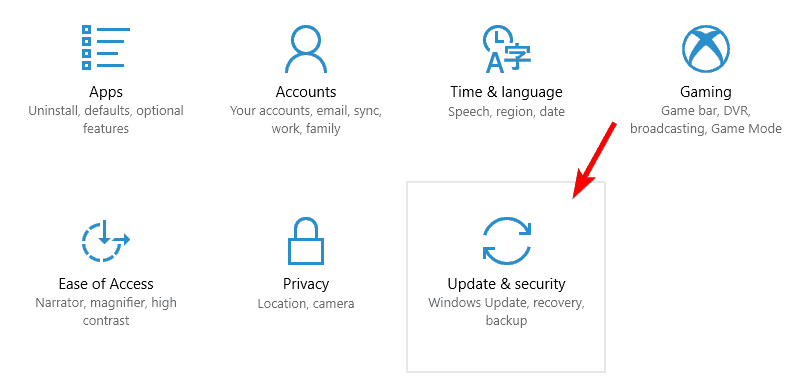
- Დააკლიკეთ Შეამოწმოთ განახლებები ღილაკი
- განახლებების არსებობის შემთხვევაში, ქვრივი მათ ავტომატურად გადმოწერს ფონზე.
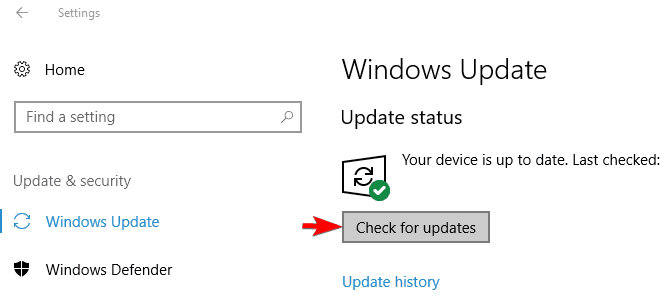
- განახლებების არსებობის შემთხვევაში, ქვრივი მათ ავტომატურად გადმოწერს ფონზე.
ვინდოუსი 10 არის მყარი ოპერაციული სისტემა, მაგრამ მას აქვს რამდენიმე შეცდომა და შეცდომა. იმის უზრუნველსაყოფად, რომ თქვენი კომპიუტერი შეცდომების გარეშე და განახლებულია, გირჩევთ დააინსტალიროთ უახლესი ვინდოუსის განახლებები.
სტანდარტულად, Windows 10 ავტომატურად ჩამოტვირთავს ამ განახლებებს, მაგრამ ზოგჯერ შეგიძლიათ გამოტოვოთ მნიშვნელოვანი განახლება გარკვეული შეცდომების გამო. განახლებების დაინსტალირების შემდეგ, შეამოწმეთ, პრობლემა ისევ გრძელდება თუ არა.
3. შეამოწმეთ თქვენი ანტივირუსი
Windows 10-ს აქვს ვინდოუსის დამცველი რომელიც მუშაობს როგორც ნაგულისხმევი ანტივირუსი, მაგრამ მომხმარებელთა უმეტესობას სურს დააყენოს მესამე მხარის ინსტრუმენტები, რადგან ისინი უფრო მეტ ფუნქციებს გვთავაზობენ.
მიუხედავად იმისა, რომ ეს ინსტრუმენტები უფრო მეტ ფუნქციას გვთავაზობს, ზოგჯერ მათ შეიძლება ხელი შეუშალონ თქვენს სისტემას და გამოიწვიოს ეს და სხვა შეცდომები. ამ პრობლემის მოსაგვარებლად გირჩევთ შეამოწმოთ თქვენი ანტივირუსული კონფიგურაცია და გამორთოთ პრობლემური ფუნქციები.
თუ ვერ პოულობთ პრობლემურ ფუნქციას, შეიძლება სცადოთ თქვენი ანტივირუსული ინსტრუმენტის სრულად გამორთვა. როგორც ადრე აღვნიშნეთ, Windows 10-ს მოყვება Windows Defender, ასე რომ თქვენი კომპიუტერი უსაფრთხოდ დარჩება მაშინაც კი, თუ ანტივირუსს გათიშავთ.
თუ ანტივირუსის გამორთვა ამ საკითხს გადაჭრის, შეიძლება დაგჭირდეთ პრობლემური მახასიათებლის პოვნა და მისი გამორთვა. გარდა ამისა, თქვენ ასევე შეგიძლიათ სცადოთ სხვა ანტივირუსულ პროგრამულ უზრუნველყოფაზე გადასვლა.
დაბოლოს, ასევე შეგიძლიათ სცადოთ თქვენი ანტივირუსული პროგრამის ამოღება და შეამოწმოთ, თუ ეს პრობლემას ასწორებს. გაითვალისწინეთ, რომ ბევრი ანტივირუსული ინსტრუმენტი გარკვეულ ფაილებს და რეესტრის ჩანაწერებს ტოვებს მათ ამოღების შემდეგაც.
იმისათვის, რომ დარწმუნდეთ, რომ ყველა დაკავშირებული ფაილი ამოღებულია, გირჩევთ გამოიყენოთ გამოყოფილი ინსტრუმენტი. ანტივირუსული კომპანიების უმეტესობა გთავაზობთ ამ ინსტრუმენტებს მათი პროგრამული უზრუნველყოფისთვის, ასე რომ დარწმუნდით, რომ გადმოწერეთ თქვენი ანტივირუსული მასალები.
ანტივირუსული პროგრამული უზრუნველყოფის ამოღების შემდეგ, შეამოწმეთ, პრობლემა ისევ ხომ არ არის. თუ არა, შეიძლება დაგჭირდეთ სხვა ანტივირუსულ პროგრამაზე გადასვლის ან თქვენი ანტივირუსის უახლეს ვერსიაზე განახლება.
4. შეამოწმეთ თქვენი კომპიუტერი მავნე პროგრამებისთვის
რამდენიმე მომხმარებელმა განაცხადა, რომ ეს შეცდომა გამოწვეულია მავნე პროგრამებით. მავნე მავნე ინფექციების მოგვარება ზოგჯერ ძნელია, ამიტომ შეიძლება დაგჭირდეთ რამდენიმე სხვადასხვა ინსტრუმენტის გამოყენება მავნე პროგრამის ამოსაღებად. გარდა ამისა, პრობლემის მოგვარება ასევე შეგიძლიათ სპეციალური ანტივირუსული პროგრამის გამოყენებით, როგორიცაა Bitdefender.
5. შეასრულეთ SFC სკანირება
- დაჭერა Windows Key + X გახსნა Win + X მენიუ.
- აირჩიეთ ბრძანების სტრიქონი (ადმინ) მენიუდან.
- თუკი ბრძანების სტრიქონი არ არის ხელმისაწვდომი, ასევე შეგიძლიათ გამოიყენოთ PowerShell.
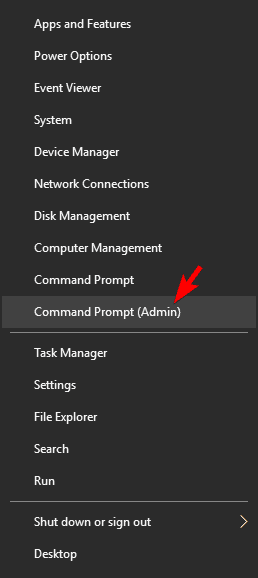
- თუკი ბრძანების სტრიქონი არ არის ხელმისაწვდომი, ასევე შეგიძლიათ გამოიყენოთ PowerShell.
- ერთხელ ბრძანების სტრიქონი იხსნება, შევა sfc / scannow და დააჭირეთ შედი.
- დაველოდოთ სკანირების დასრულებას.
ზოგჯერ ამ ტიპის შეცდომები შეიძლება მოხდეს Windows- ის დაზიანებული ფაილების გამო. ამასთან, შესაძლოა ამ პრობლემის მოგვარება შეძლოთ SFC სკანირების ჩატარებით.
ამ სკანირებას შეიძლება გარკვეული დრო დასჭირდეს, ამიტომ შეეცადეთ არ შეაჩეროთ იგი. სკანირების დასრულების შემდეგ შეამოწმეთ პრობლემა ისევ გამოჩნდება.
6. გაუშვით DISM სკანირება
თუ SFC სკანირებას ვერ ახერხებთ ან თუ SFC სკანირება ვერ აფიქსირებს პრობლემას, შეგიძლიათ სცადოთ გამოყენება დაშლა სანაცვლოდ სკანირება. ამისათვის მიჰყევით შემდეგ ნაბიჯებს:
- დაწყება ბრძანების სტრიქონი როგორც ადმინისტრატორი.
- Როდესაც ბრძანების სტრიქონი იხსნება, შეიყვანეთ შემდეგი ბრძანებები:
- DISM / ონლაინ / გასუფთავება-გამოსახულება / შემოწმება ჯანმრთელობა
- DISM / ონლაინ / გასუფთავება-სურათი / ScanHealth
- თუ ამ ორი ბრძანებიდან რომელიმე აცნობებს რაიმე კორუფციას, გაუშვით DISM / ინტერნეტი / გასუფთავება-გამოსახულება / ჯანმრთელობის აღდგენა ბრძანება თქვენი სისტემის შესაკეთებლად.
- გაითვალისწინეთ, რომ ამ პროცესს შეიძლება 20 წუთზე მეტი დრო დასჭირდეს, დარწმუნდით, რომ მას არ შეწყვეტთ.
თუ იყენებთ Server Core- ს და ამ შეცდომას იღებთ, მისი გამოსწორება გაშვებით შეძლებთ DISM.EXE / ონლაინ / ჩართვა-მახასიათებლის / მახასიათებლის სახელი: ServerCore-WOW64 ბრძანება ბრძანების სტრიქონში.
7. გამოიყენეთ სისტემის აღდგენა
- დაჭერა Windows Key + S და შედი სისტემის აღდგენა.
- არჩევა აღდგენის წერტილის შექმნა მენიუდან.
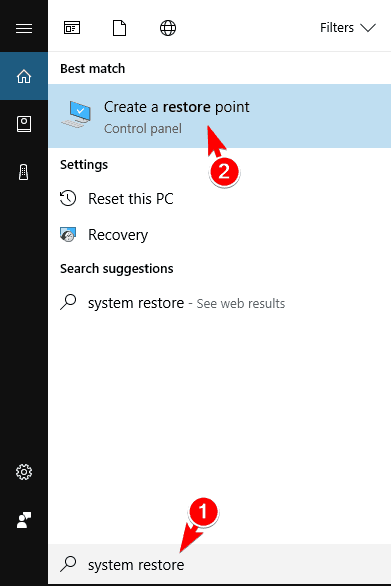
- სისტემის თვისებები ახლა გამოჩნდება ფანჯარა.
- Დააკლიკეთ Სისტემის აღდგენა ღილაკი
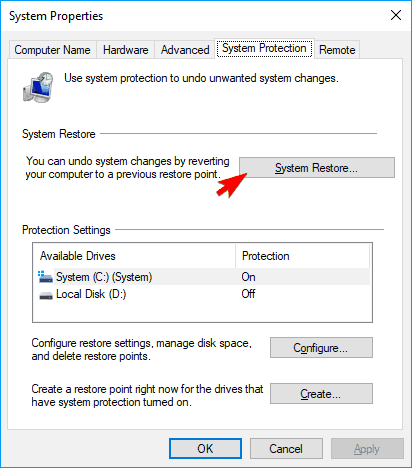
- Როდესაც Სისტემის აღდგენა ფანჯარა იხსნება, აირჩიეთ აირჩიეთ სხვა აღდგენის წერტილი და დააჭირეთ ღილაკს შემდეგი.
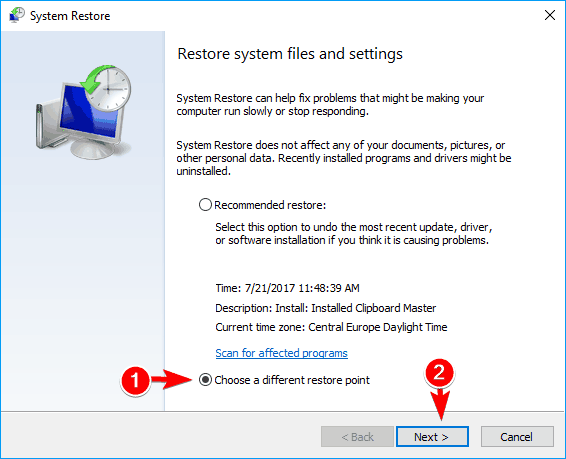
- Ჩეკი მეტი წერტილების ჩვენება ვარიანტი და აირჩიეთ სასურველი აღდგენის წერტილი.
- დააჭირეთ ღილაკს შემდეგი გასაგრძელებლად ღილაკი.
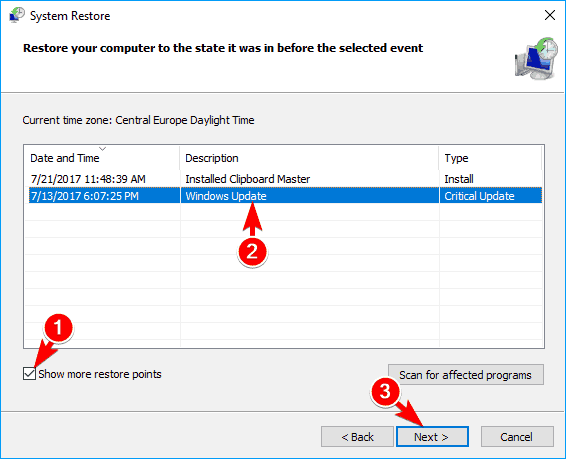
- მიჰყევით ინსტრუქციას ეკრანზე, რომ დასრულდეს აღდგენის პროცესი.
თუ ამ შეცდომის შეტყობინებამ ცოტა ხნის წინ გამოჩენა დაიწყო, მისი გამოსწორება თქვენი სისტემის აღდგენით შეძლებთ. ეს საკმაოდ მარტივია და ამის გაკეთება შეგიძლიათ გამოყენებით Სისტემის აღდგენა.
ამ ფუნქციის წყალობით, თქვენ შეგიძლიათ მარტივად აღადგინოთ Windows წინა მდგომარეობაში და მოაგვაროთ ბოლო პრობლემები. გაითვალისწინეთ, რომ ამ მახასიათებელმა შეიძლება დაკარგოს ახლახან შენახული ფაილები, ასე რომ, დარწმუნდით, რომ შექმენით სარეზერვო ასლი თქვენს მნიშვნელოვან მონაცემებზე.
თქვენი კომპიუტერის აღდგენის შემდეგ შეამოწმეთ, კვლავ გამოჩნდება თუ არა შეცდომა.
8. აღადგინეთ Windows 10
- Გააღე Საწყისი მენიუ და დააჭირეთ ღილაკს Ძალა ღილაკი
- დააჭირეთ ღილაკს ცვლა გასაღები და აირჩიოს Რესტარტი მენიუდან.

- აირჩიეთ პრობლემების გადაჭრა> გადააყენეთ ეს კომპიუტერი> ამოიღეთ ყველაფერი.
- შეიძლება მოგთხოვონ Windows 10-ის ინსტალაციის საშუალების ჩასმა, ასე რომ დარწმუნდით, რომ მზად გაქვთ.
- აირჩიეთ Windows- ის ვერსია და აირჩიეთ მხოლოდ დისკი, სადაც Windows არის დაინსტალირებული> უბრალოდ წაშალეთ ჩემი ფაილები.
- თქვენ ნახავთ იმ ცვლილებების ჩამონათვალს, რომლებსაც განახორციელებს.
- დააჭირეთ გადატვირთვის ღილაკი დასაწყებად.
- გადატვირთვის პროცესის დასასრულებლად მიჰყევით ინსტრუქციას ეკრანზე.
რამდენიმე მომხმარებელმა განაცხადა, რომ მათ მოახერხეს ამ შეცდომის დაფიქსირება Windows 10 – ის გადატვირთვის გზით. უნდა გავაფრთხილოთ, რომ ეს გამოსავალი ამოიღებს ყველა ფაილს და აპს თქვენი სისტემის დრაივიდან, ასე რომ გამოიყენეთ მხოლოდ იმ შემთხვევაში, თუ სხვა გადაწყვეტილებებით პრობლემა არ მოგვარდება.
გადატვირთვის პროცესის დაწყებამდე რეკომენდებულია თქვენი მნიშვნელოვანი ფაილების სარეზერვო ასლის შექმნა. გარდა ამისა, შეიძლება დაგჭირდეთ ა Windows 10 ინსტალაციის მედია, ასე რომ, დარწმუნდით, რომ შექმნათ იგი.
თქვენი კომპიუტერის გადატვირთვის შემდეგ პრობლემა აღარ გამოჩნდება. კიდევ ერთხელ ვიმეორებ, ეს გამოსავალი წაშლის ყველა თქვენს ფაილს და აპს, ამიტომ გამოიყენეთ იგი უკიდურეს საშუალებად.
როგორ გამოვასწოროთ ქვესისტემა, რომელიც საჭიროა გამოსახულების ტიპის მხარდასაჭერად, არ არის BIOS განახლება
- შეცვალეთ თქვენი BIOS პარამეტრები
- შეიყვანეთ BIOS. თუ ამის გაკეთება არ იცით, შეამოწმეთ თქვენი დედა დაფა სახელმძღვანელო დეტალური ინსტრუქციისთვის.
- ახლა ეძებეთ SATA ოპერაციები პარამეტრით და დააყენეთ მისი მნიშვნელობა ატა.
- შეინახეთ ცვლილებები და გამოდით BIOS– დან.
მომხმარებლების აზრით, ამ შეცდომის შეტყობინებას შეუძლია განახლების შემდეგ დაიწყოს BIOS. როგორც ჩანს, ამ პრობლემის მიზეზი იყო BIOS– ის გარკვეული პარამეტრი და მისი გამოსასწორებლად საჭიროა რამდენიმე ცვლილების შეტანა.
მომხმარებლებმა განაცხადეს, რომ პარამეტრი SATA ოპერაციები რომ AHCI შეიძლება გამოიწვიოს ეს პრობლემა, მაგრამ ATA– ს მნიშვნელობის შეცვლის შემდეგ შეცდომა უნდა გადაწყდეს.
2. ჩართვა / გამორთვა SecureBoot
SecureBoot არის სასარგებლო ფუნქცია, რომელიც ხელს შეუშლის მავნე პროგრამას თქვენს კომპიუტერში დაინფიცირებაში. ამასთან, ამ მახასიათებელს ასევე შეუძლია გარკვეული პრობლემები გამოიწვიოს 64-ბიტიან WinPE გარემოში 32-ბიტიანი პროგრამის გაშვების მცდელობისას.
თუ 32-ბიტიანი აპლიკაციის გაშვების მცდელობისას ეს შეცდომა მიიღეთ, დარწმუნდით, რომ გამორთეთ SecureBoot BIOS- ში. გარდა ამისა, შეგიძლიათ გამოიყენოთ Legacy Boot სამაგიეროდ. იმის სანახავად, თუ როგორ უნდა გააკეთოთ ეს, დარწმუნდით, რომ შეამოწმეთ თქვენი დედაპლატის სახელმძღვანელო.
მეორეს მხრივ, თუ ცდილობთ 64-ბიტიანი აპის გაშვებას, დარწმუნდით, რომ ჩართეთ SecureBoot ვარიანტი. გარდა ამისა, ასევე შეგიძლიათ გადარქმევა 32-ბიტიანი boot.wim შეიტანეთ და დააკოპირეთ Boot_x64.wim მის დირექტორიაში. პროცესის დასასრულებლად შეცვალეთ სახელი Boot_x64.wim რომ Boot.wim.
გაითვალისწინეთ, რომ ეს არის მოწინავე გამოსავალი, ასე რომ, ფრთხილად იყავით მისი შესრულების დროს. თუ თქვენ არ იცნობთ WinPE და .wim ფაილებს, შეიძლება გამოტოვოთ ეს გამოსავალი.
ქვესისტემა, რომელიც საჭიროა გამოსახულების ტიპის მხარდასაჭერად, არ არის შეტყობინებამ შეიძლება გამოიწვიოს გარკვეული პრობლემები თქვენს კომპიუტერში, მაგრამ იმედი გვაქვს, რომ თქვენ მოაგვარეთ მისი მოგვარება ჩვენი ერთ – ერთი გადაწყვეტილების გამოყენებით.
ხშირად დასმული შეკითხვები
როდესაც ცდილობთ დაინსტალიროთ Windows Server 2008 R2 კომპიუტერი, რომელიც მუშაობს როგორც სერვერის ბირთვი. ამრიგად, სცადეთ გადმოწეროთ ხელმისაწვდომია უახლესი ვერსია.
ეს შეცდომა გამოჩნდება მაშინ, როდესაც 32-ბიტიანი ქვესისტემის მხარდაჭერა ამოღებულია სერვერიდან, ხელით ან ავტომატიზირებული პროცესის საშუალებით.
არა. ამ საკითხის ყველა გადაწყვეტა მოითხოვს, რომ შეხვიდეთ როგორც ადმინისტრატორი სერვერის ბირთვულ კომპიუტერზე. წაიკითხეთ მეტი, თუ როგორ გახდეთ ერთი ამ დეტალური სახელმძღვანელოში.
![არასწორი მისამართის წვდომის მცდელობა [დაფიქსირება]](/f/681170f41c0a7b516c6a82d993d61067.jpg?width=300&height=460)

